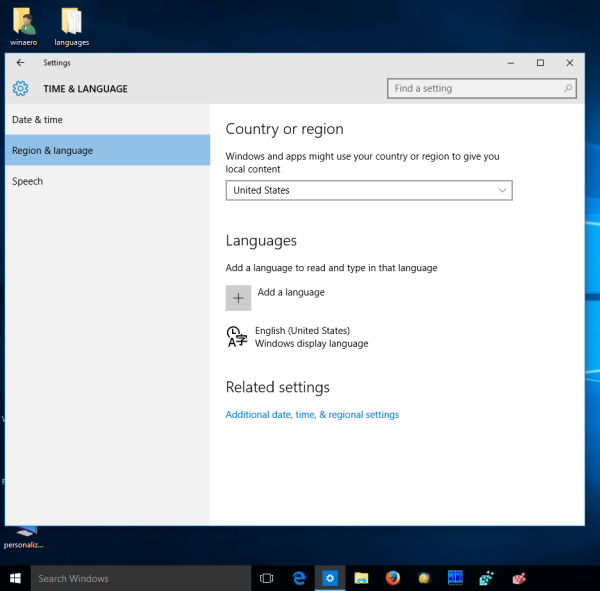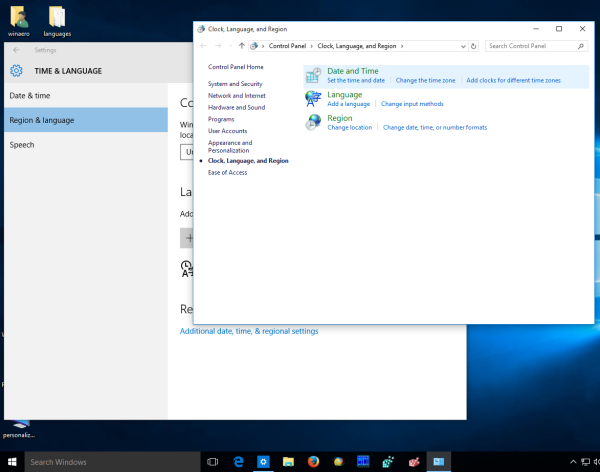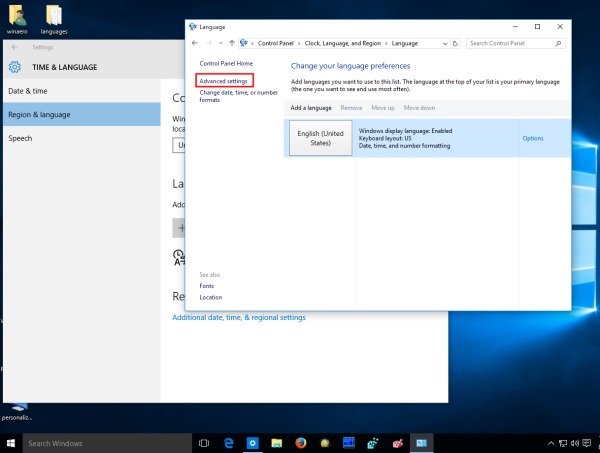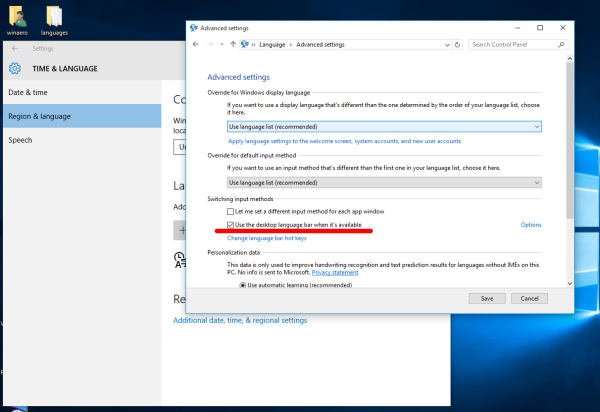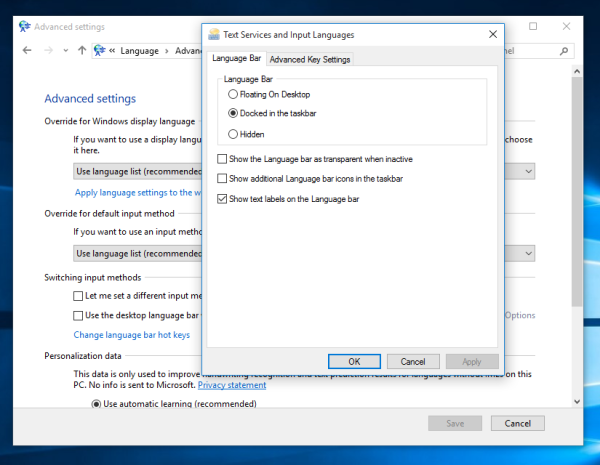I Windows 7 finns en kompakt språkindikator, som ligger nära systemfältet (meddelandefält) och levereras med ett valfritt språkfält. Till skillnad från Windows 7 kommer Windows 10 med en annan indikator för språk. Det tar mer plats i aktivitetsfältet och är utformat för pekskärmar. Så här får du den gamla språkindikatorn och språkfältet i Windows 10.
Till få den gamla språkindikatorn och språkfältet i Windows 10 måste du göra följande:
- Öppna appen Inställningar med någon av dessa metoder .
- Gå till Tid och språk -> Region och språk:
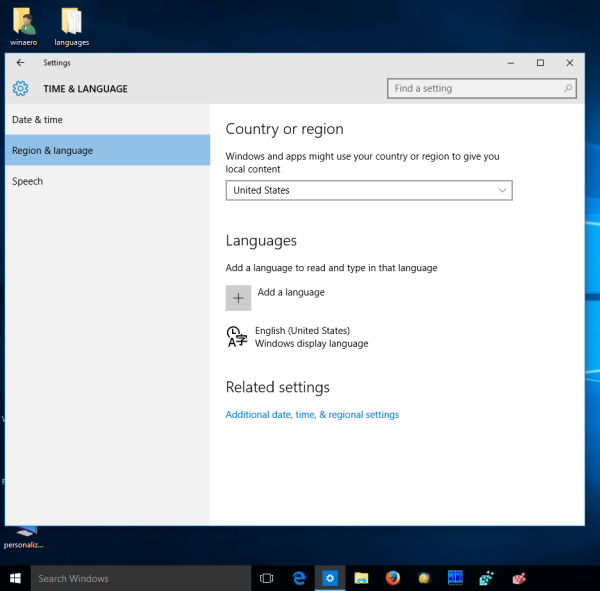
- Klicka på 'Ytterligare datum, tid och regionala inställningar'. Följande fönster visas:
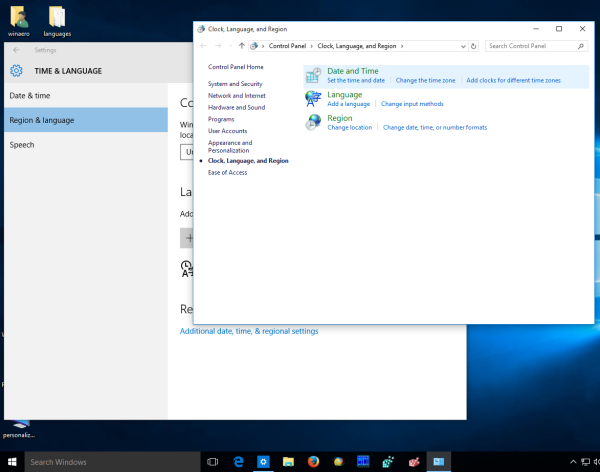
- Klicka på länken Språk. Språkfönstret öppnas. Klicka på länken 'Avancerade inställningar' till vänster:
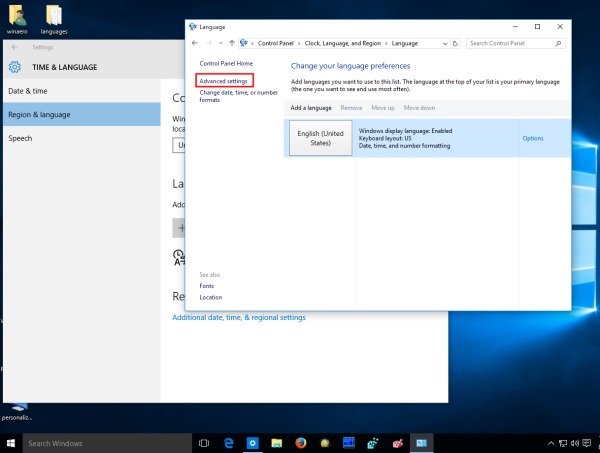
- I Avancerade inställningar markerar du kryssrutan: 'Använd skrivbordets språkfält när det är tillgängligt':
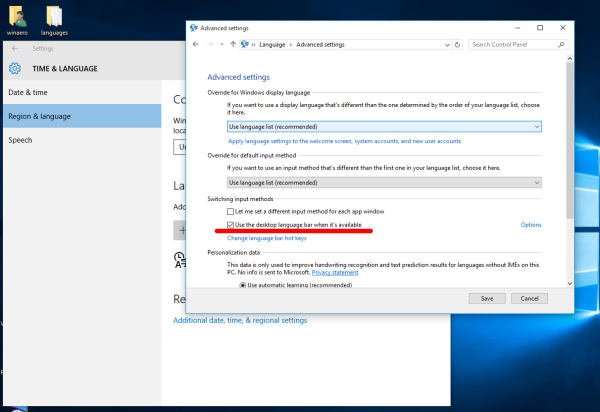
- Klicka på länken 'Ändra språkfältets snabbtangenter'. Öppna fliken 'Språkfält' och aktivera alternativet 'Dockad i aktivitetsfältet':
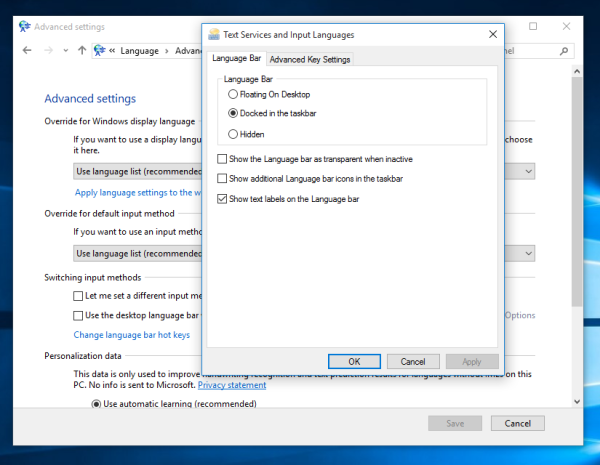
- Klicka på OK så är du klar.
Innan: Efter:
Efter:
hur man märker kolumner i google-ark
Till återställ språkfältet i Windows 10 , högerklicka på språkindikatorn och klicka på objektet 'Återställ språkfält':
Det är allt!
hur man kontrollerar hur många timmar du har på fortnite